I migliori 8 modi per correggere le notifiche dell'app Xbox che non funzionano su Android e iPhone
Varie / / April 05, 2023
L'app Xbox sul tuo Android o iPhone ti consente di rimanere in contatto con la tua community di gioco, anche quando sei lontano dalla console o dal PC. L'app ti informa su inviti di gioco, messaggi e altri eventi importanti inviando notifiche tempestive. Tuttavia, se hai bisogno di ottenere questi aggiornamenti perché Xbox le notifiche dell'app non funzionano, questa guida può aiutarti.

Diversi fattori possono contribuire a tali problemi di notifica con l'app Xbox. Se non sai quale sia la causa del problema, utilizza le seguenti soluzioni per risolvere il problema relativo alle notifiche dell'app Xbox che non funzionano su Android e iPhone.
1. Controlla le impostazioni di notifica per l'app Xbox
Innanzitutto, devi assicurarti che l'app Xbox disponga dell'autorizzazione richiesta per visualizzare le notifiche sul tuo Android o iPhone. Ecco come farlo.
Androide
Passo 1: Premi a lungo sull'icona dell'app Xbox e tocca l'icona delle informazioni dal menu risultante.

Passo 2: Tocca Notifiche e attiva l'interruttore accanto a Consenti notifiche.

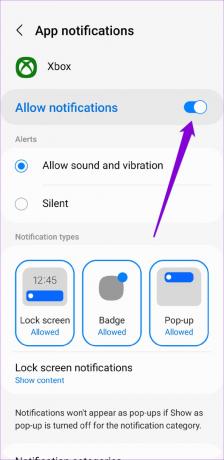
i phone
Passo 1: Apri l'app Impostazioni e scorri verso il basso per toccare l'app Xbox.

Passo 2: Seleziona Notifiche e abilita l'interruttore accanto a Consenti notifiche nel seguente menu.


2. Controlla le impostazioni di notifica in-app
Successivamente, devi rivedere le impostazioni di notifica all'interno dell'app Xbox e assicurarti che le notifiche per messaggi, obiettivi, inviti a feste e altri aggiornamenti simili siano abilitate. Ecco come controllare.
Passo 1: Apri l'app Xbox e tocca l'icona del profilo nell'angolo in basso a destra.

Passo 2: Tocca l'icona a forma di ingranaggio nell'angolo in alto a destra per visitare il menu Impostazioni.

Passaggio 3: Toccare Notifiche e abilitare gli interruttori per tutti i tipi di notifica.


3. Riattiva conversazioni
Se l'app Xbox non mostra le notifiche per i messaggi di un contatto o gruppo specifico, potresti averla disattivata in precedenza. Ecco come puoi riattivare l'audio delle conversazioni nell'app Xbox.
Passo 1: Nell'app Xbox, passa alla scheda Social.

Passo 2: Nella scheda Chat, tocca la conversazione che desideri riattivare.

Passaggio 3: Tocca l'icona del menu con tre punti verticali nell'angolo in alto a destra e seleziona Attiva notifiche.
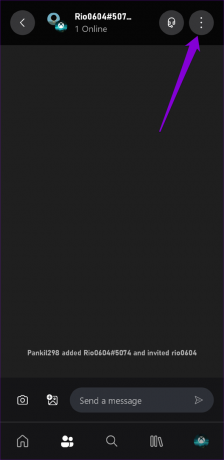
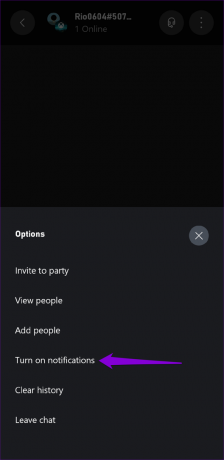
4. Abilita l'aggiornamento dell'app in background per l'app Xbox (iPhone)
Abilitare Aggiornamento dell'app in background per un'app su iOS consente di recuperare nuovi dati in background. Se hai disabilitato questa funzione per l'app Xbox, non sarà in grado di mostrare le notifiche sul tuo iPhone. Ecco come puoi abilitarlo.
Passo 1: Apri l'app Impostazioni sul tuo iPhone e scorri verso il basso per toccare Xbox.

Passo 2: Attiva l'interruttore accanto ad Aggiornamento app in background.

5. Rimuovi le limitazioni relative alla batteria e ai dati per l'app Xbox (Android)
L'imposizione di limitazioni relative alla batteria o ai dati sull'app Xbox può anche impedirne il funzionamento in background e la visualizzazione delle notifiche. Puoi provare a rimuovere tali restrizioni per vedere se le notifiche funzionano.
Passo 1: Premi a lungo sull'icona dell'app Xbox e tocca l'icona delle informazioni "i" dal menu visualizzato.

Passo 2: Tocca Batteria e seleziona Ottimizzato o Senza restrizioni.


Passaggio 3: Torna alla pagina delle informazioni sull'app e tocca Dati mobili. Quindi, abilita l'interruttore accanto a "Consenti l'utilizzo dei dati in background" e Consenti l'utilizzo dei dati mentre il Risparmio dati è attivo.'


6. Disabilita la modalità Focus o Non disturbare
Un altro motivo per cui l'app Xbox potrebbe non riuscire a visualizzare le notifiche sul tuo telefono è se hai accidentalmente abilitato la modalità Non disturbare. In tal caso, non riceverai notifiche da altre app.
Per disabilitare la modalità Non disturbare sul tuo telefono Android, scorri verso il basso dalla parte superiore dello schermo per accedere al pannello Impostazioni rapide. Tocca il riquadro Non disturbare per disattivarlo.

Per coloro che utilizzano un iPhone, scorri verso il basso dall'angolo in alto a destra dello schermo (o scorri verso l'alto dalla parte inferiore dello schermo su iPhone con un pulsante Home fisico) per accedere al Centro di controllo. Tocca l'icona della luna crescente per disattivare la modalità Non disturbare.

7. Cancella cache app (Android)
Svuotare la cache è un modo efficace per risolvere vari problemi relativi alle app, incluso questo. Ciò consentirà al tuo Android di eliminare eventuali file temporanei corrotti che potrebbero interferire con l'app.
Passo 1: Premi a lungo sull'icona dell'app Xbox e tocca l'icona "i" dal menu visualizzato.

Passo 2: Vai su Archiviazione e tocca l'opzione Cancella cache in basso.

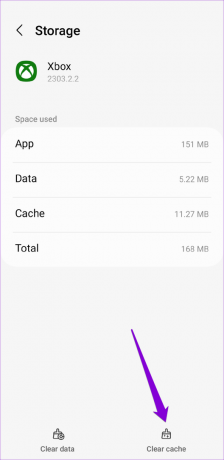
8. Aggiorna l'applicazione
Se continui a non ricevere le notifiche dell'app Xbox sul tuo Android o iPhone, potrebbe esserci un problema con l'app stessa. Puoi controlla se è disponibile una versione più recente dell'app su App Store o Play Store.
Applicazione Xbox per Android
Applicazione Xbox per iPhone
Rimani nel gioco
Non è divertente quando l'app Xbox non ti avvisa degli inviti ai giochi e dei messaggi che ricevi. Nella maggior parte dei casi, la mancanza di autorizzazioni pertinenti o la restrizione dei dati in background causa il problema. Facci sapere quale suggerimento ti ha aiutato a risolvere il problema con le notifiche dell'app Xbox che non funzionano nei commenti qui sotto.
Ultimo aggiornamento il 05 aprile 2023
L'articolo di cui sopra può contenere link di affiliazione che aiutano a supportare Guiding Tech. Tuttavia, ciò non pregiudica la nostra integrità editoriale. Il contenuto rimane imparziale e autentico.
Scritto da
Pankil Shah
Pankil è un ingegnere civile di professione che ha iniziato il suo viaggio come scrittore presso EOTO.tech. Recentemente è entrato a far parte di Guiding Tech come scrittore freelance per coprire istruzioni, spiegazioni, guide all'acquisto, suggerimenti e trucchi per Android, iOS, Windows e Web.



